La troisième règle que nous allons créer va permettre de contrôler les cotes de la pièce. Précédemment, nous avons créé un paramètre utilisateur intitulé mass. La nouvelle règle modifie la largeur de la pièce en fonction de la valeur de ce paramètre. Dans le premier cas, la largeur de la pièce varie en fonction des valeurs suivantes.
| Masse | Largeur de la pièce |
|---|---|
| 100 | 1 po |
| 200 | 2 po |
| 300 | 3 po |
| 400 | 4 po |
Ajouter des valeurs
Tout d'abord, nous allons ajouter le jeu de valeurs possibles pour le paramètre mass. Utilisez les menus de la zone Filtres pour afficher uniquement les paramètres clés dans la liste. Ce filtre facilite la recherche du paramètre de masse.
- Cliquez avec le bouton droit de la souris dans une cellule vide de la ligne mass, puis choisissez Rendre multivaleur dans le menu contextuel.
L'éditeur de listes de valeurs s'ouvre.
- Dans le champ Ajouter de nouveaux éléments, ajoutez les valeurs 200, 300et 400 (la valeur 100 devrait déjà être dans la liste Valeur).
- Cliquez sur le bouton Ajouter pour remplir la liste Valeur, puis cliquez sur OK pour accepter la liste et revenir à la boîte de dialogue Paramètres.
Dans l'éditeur de paramètres, cliquez sur le menu déroulant du champ Multivaleur de la ligne mass pour afficher la liste des valeurs.
- Cliquez sur Terminer pour terminer la modification du paramètre mass.
Ajouter la règle
A présent, vous allez créer une règle pour contrôler la largeur de la pièce.
-
 Sur le ruban, cliquez sur l'onglet Gérer
Sur le ruban, cliquez sur l'onglet Gérer  le groupe de fonctions iLogic
le groupe de fonctions iLogic  Ajouter une règle .
Ajouter une règle . - Nommez la nouvelle règle Width_Rule.
La première partie de la règle indique que si la masse est 100, la largeur de la pièce est de 1 pouce.
- Dans la boîte de dialogue Modifier la règle, dans la zone de texte de la règle, commencez la règle avec une instruction If.
- Cliquez sur le noeud Paramètres du modèle dans l'arborescence du modèle, puis recherchez le paramètre bracket_width dans l'onglet Paramètres situé à droite de l'arborescence.
- Cliquez deux fois sur bracket_width pour insérer le nom du paramètre dans le texte de la règle. Bien que le nom des paramètres puisse être saisi directement dans la règle, cliquer deux fois dans la liste permet d'éliminer le risque d'erreur de saisie.
- Définissez bracket_width sur 1 pouce.

Copier le bloc de code
If mass = 100 Then bracket_width = 1
Remarque : Vous pouvez spécifier les unités dans les expressions numériques iLogic (par exemple, "1 in"). Toutefois, les exemples dans ce didacticiel ne suivent pas cette convention. Lorsque les unités sont omises, les unités spécifiées dans les propriétés du document de modèle sont supposés.La deuxième partie de la règle indique que si la masse est 200, la largeur de la pièce est 2 pouces.
- Utilisez une instruction ElseIf pour définir bracket_width sur 2 pouces lorsque mass est égal à 200.
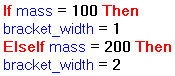
Copier le bloc de code
If mass = 100 Then bracket_width = 1 ElseIf mass = 200 Then bracket_width = 2
- Ajoutez deux autres instructions ElseIf pour prendre en compte les valeurs restantes : 300 et 400.
- Terminez la règle avec une instruction End If.
La règle est maintenant terminée.
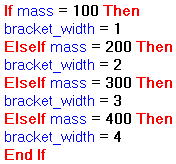
Copier le bloc de code
If mass = 100 Then bracket_width = 1 ElseIf mass = 200 Then bracket_width = 2 ElseIf mass = 300 Then bracket_width = 3 ElseIf mass = 400 Then bracket_width = 4 End If
- Cliquez sur OK pour enregistrer cette nouvelle règle.
Tester la règle
-
 Ouvrez la boîte de dialogue Paramètres.
Ouvrez la boîte de dialogue Paramètres. - Définissez la valeur du paramètre mass sur 100. Notez que bracket_width est défini sur 1 pouce.
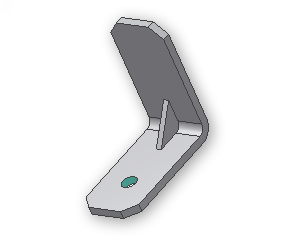
- Modifiez la valeur du paramètre mass sur 200 et notez que la largeur de la pièce change de nouveau.
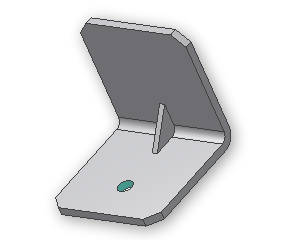
Si vous paramétrez la masse sur 300, la largeur de la pièce passe à 3 pouces. Une masse de 400 entraîne une largeur de 4 pouces. Essayez !
Remarque : Cliquez sur Mise à jour pour accéder au paramètre Largeur ayant une incidence sur le graphique.